2、磁盘文件占用分析工具——SpaceSniffer痛点:
磁盘空间又满了,不知道什么文件占用了空间,想删文件都找不到目标 。
使用技巧:
选择盘符,点击start即可分析磁盘文件所占用的空间,工具会以大大小小的方块来显示文件大小,文件占用空间越大,方块则显示越大,这样可以轻松找到占用空间比较大的文件,清理空间时,找到几个首要大的垃圾文件,就解决了80%的空间占用问题 。

文章插图
如下图,每个文件夹可以单击下钻

文章插图
下钻列出了每个文件,选中文件可以右键可以删除和剪切到空间足够的路径
3、文件资源管理器——Clover痛点:
打开多个文件夹后,本就拥挤的任务栏空间,更加雪上加霜 。clover可以使多个打开的文件夹合并到tab标签,就像浏览器的标签页一样,从此任务栏就清爽多了,还带了一些快捷键和收藏夹的功能,找常用的文件也方便很多 。
使用技巧:
安装Clover后,会给windows原有的资源管理器Explorer增强,以后打开资源管理器就会带上标签页 。
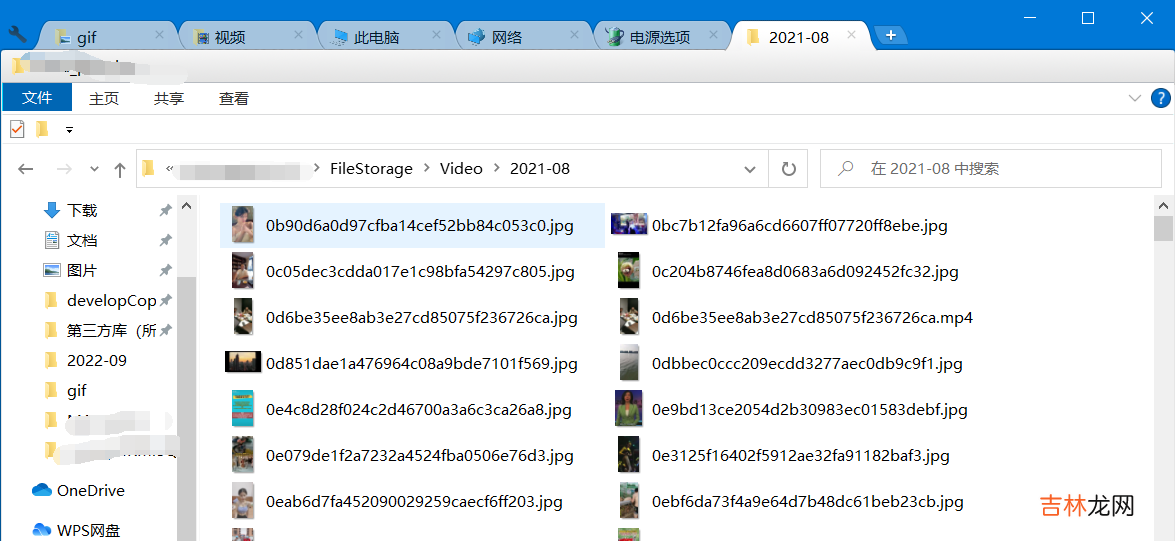
文章插图
Clover的快捷键
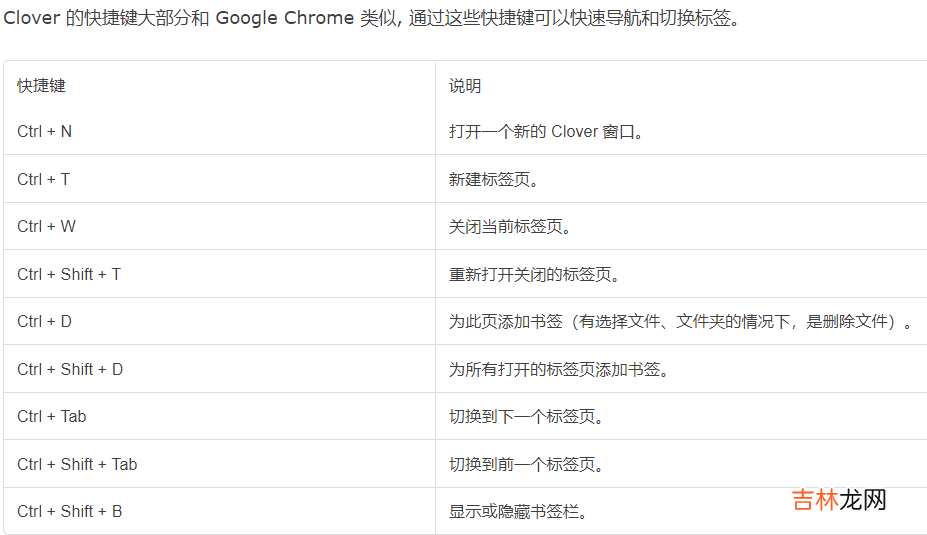
文章插图
Clover的设置
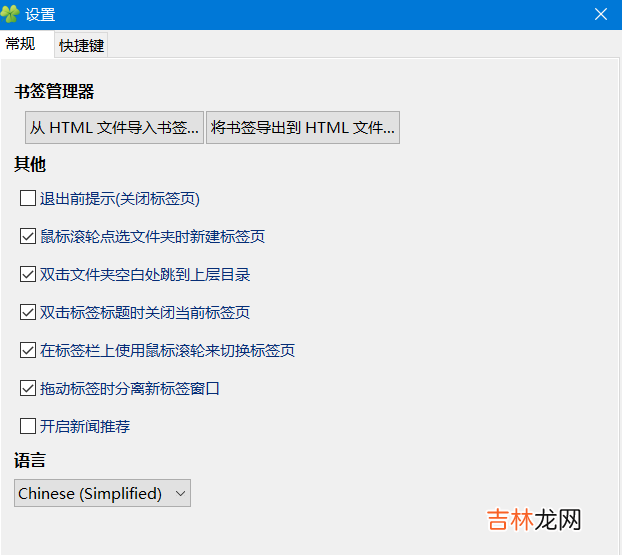
文章插图
最后贴上这三个工具的下载地址:
- 文件搜索神器——Everything
- 磁盘文件占用分析工具——SpaceSniffer
- 文件资源管理器——Clover
【文件管理工具“三剑客” #Everything #SpaceSniffer #Clover】









